Поки ви працюєте над завданням на комп’ютері, важливо розумно працювати, щоб заощадити час. Це, в свою чергу, збільшить вашу продуктивність. Наприклад, якщо ви ввели текст у MS Excel з малими літерами, і тепер ви хочете перетворити їх на регістр, ви можете скористатися ярликом. Думаєте, як цього досягти? Подивимось як.
Спосіб 1: Як змінити регістр тексту в MS Excel
Крок 1: Відкрийте MS Excel аркуша> виберіть поле праворуч> клацніть правою кнопкою миші на полі> виберіть Вставити.
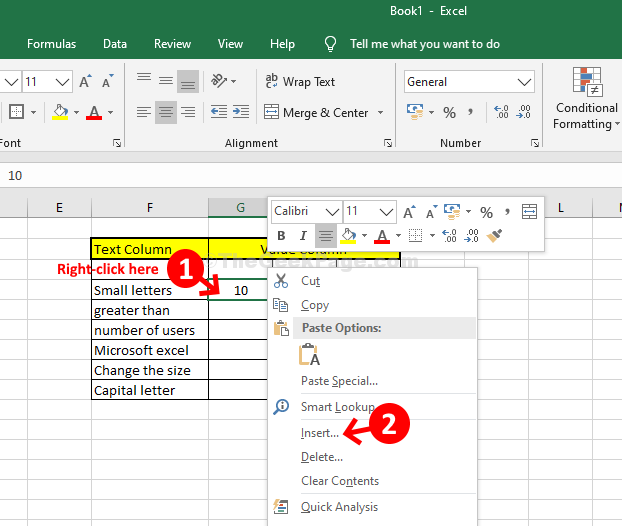
Крок 2: В Вставити діалогове вікно> виберіть Ціла колонка > натисніть гаразд щоб створити новий стовпець.
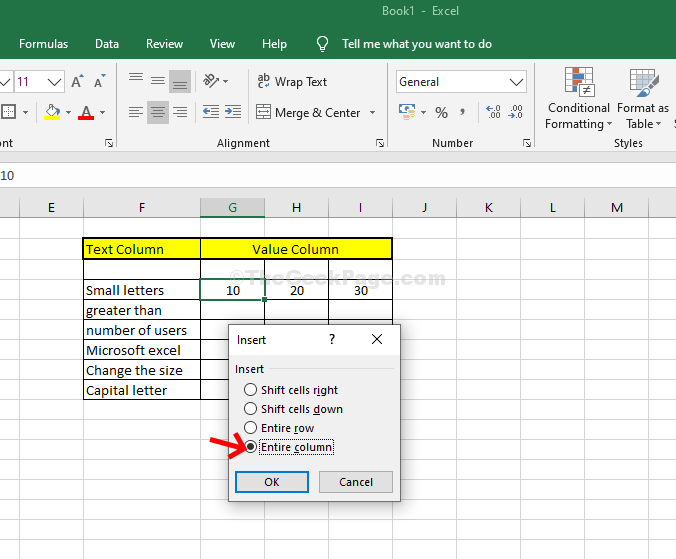
Крок 3: У новому стовпці> виберіть 1-е поле (тут ми вибрали порожнє поле поруч з Маленькі літери)> тип = верхній ( .
Тепер виберіть F4 поле, яке містить текст - Маленькі літери > поверніться до нового стовпця> закрийте дужку> виглядає так> = верхній (F4) > вдарити Введіть. Це перетворить “Маленькі літери ” до всіх великих регістрів у новій колонці.
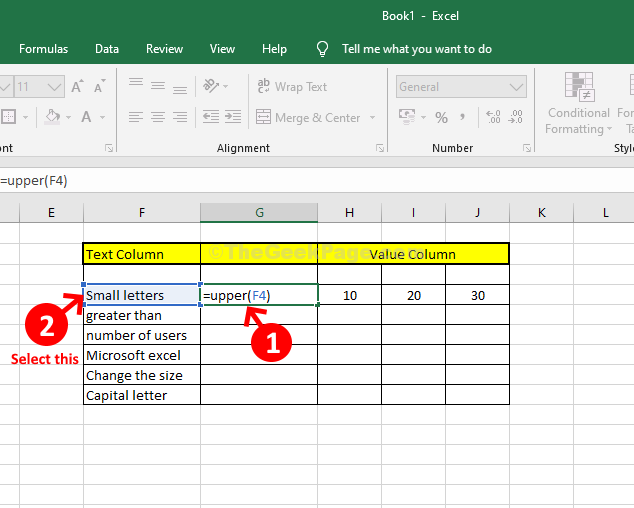
Крок 4: Помістіть мишу внизу праворуч (містить МАЛІ БУКВИ)> двічі клацніть, щоб перетворити весь текст у верхній регістр у новому стовпці.
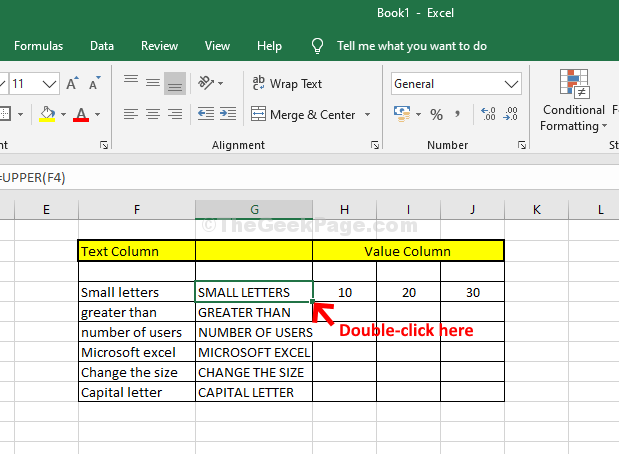
Крок 5: Тепер виділіть увесь текст у новому стовпці> натисніть Ctrl + C на клавіатурі, щоб скопіювати виділений текст> зараз, перейдіть у верхню ліву частину документа> натисніть Вставити > виберіть Спеціальна паста.
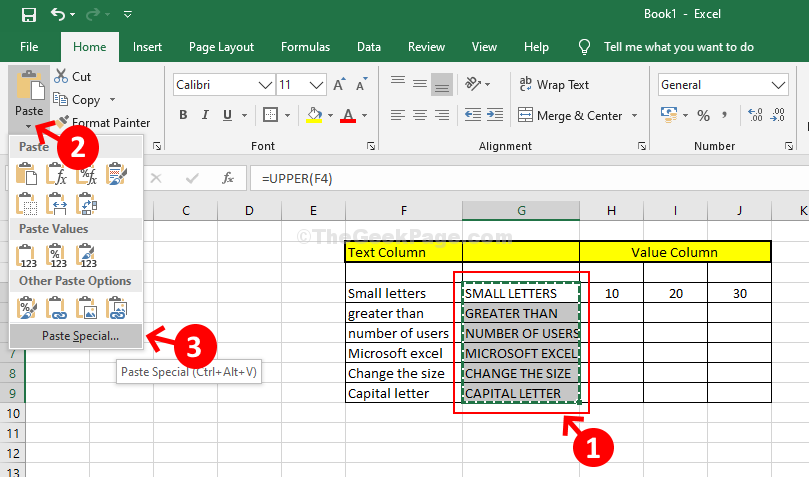
Крок 6: Далі, натисніть на Значення > натисніть гаразд.
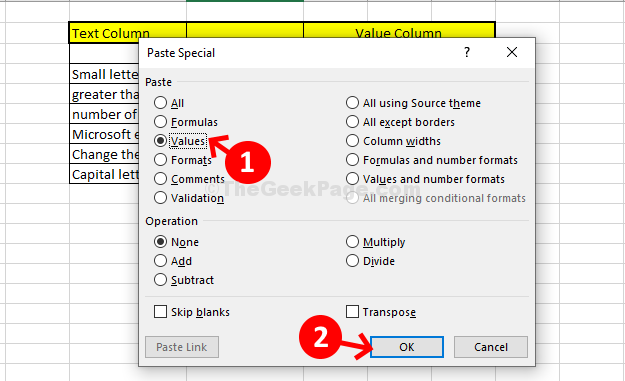
Крок 7: Виберіть поле, що містить текст - Маленькі літери малими літерами та вдарити Введіть до перетворити весь текст у цьому стовпці у верхній регістр.
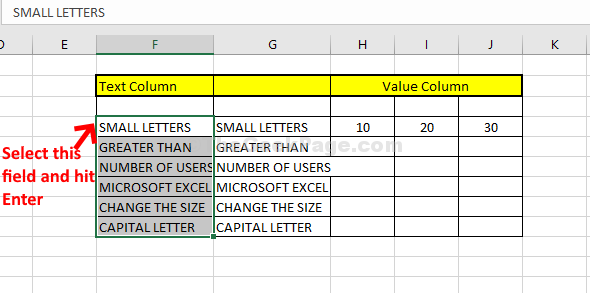
Крок 8: Далі виберіть новий стовпець> клацніть правою кнопкою миші> виберіть Видалити > виберіть Ціла колонка.
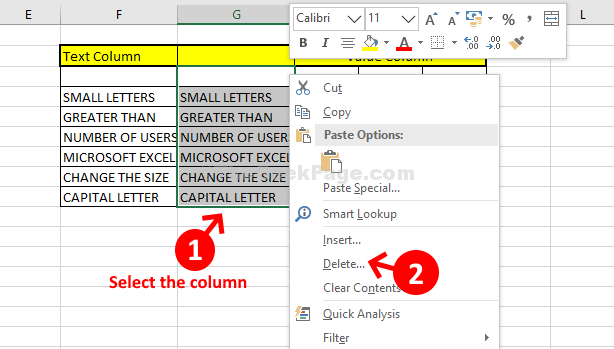
Крок 9: В Видалити діалогове вікно> виберіть Ціла колонка > вдарити Введіть.
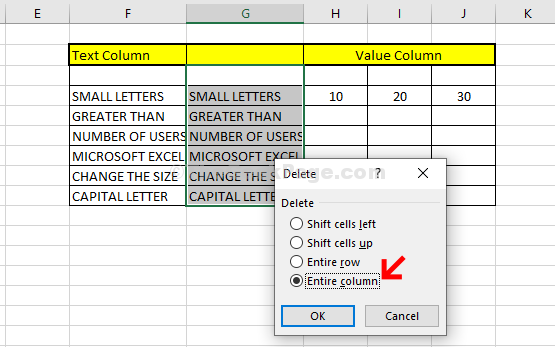
Крок 10. Щоб перетворити верхню регістр на нижчу, виконайте той самий процес, що і вище, з кроку 1 на крок 2.
Потім для кроку 3> у новому стовпці> виберіть 1-е поле (тут ми вибрали порожнє поле поруч з Маленькі літери)> тип = нижній ( .
Тепер виберіть F4 поле, яке містить текст - Маленькі літери > поверніться до нового стовпця> закрийте дужку> виглядає так> = нижній (F4) > вдарити Введіть. Це перетворить “Маленькі літери ” до всіх нижчих регістрів у новій колонці.
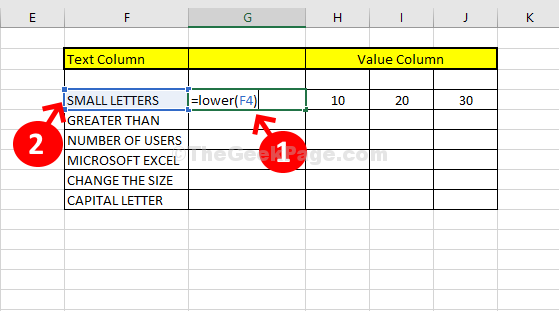
Крок 11. Тепер дотримуйтесь того ж процесу з Крок 4 до Крок 7 для перетворення тексту в малі регістри.
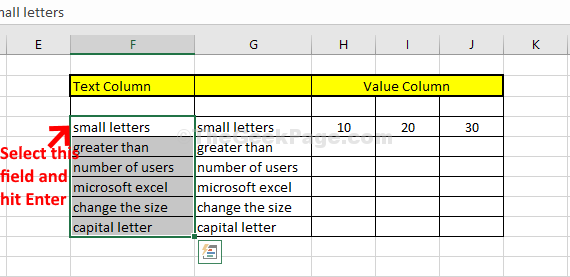
Потім виконайте той самий процес, що і Крок 8 до Крок 9 щоб видалити стовпець.
Крок 12: Щоб змінити текст справи на Правильний справа, знову дотримуйтесь того ж процесу з Крок 1 до Крок 2.
Потім для кроку 3> у новому стовпці> виберіть 1-е поле (тут ми вибрали порожнє поле поруч з Маленькі літери)> тип = належне ( .
Тепер виберіть F4 поле, яке містить текст - Маленькі літери > поверніться до нового стовпця> закрийте дужку> виглядає так> = належне (F4) > вдарити Введіть. Це перетворить “Маленькі літери ” до всіх нижчих регістрів у новій колонці.
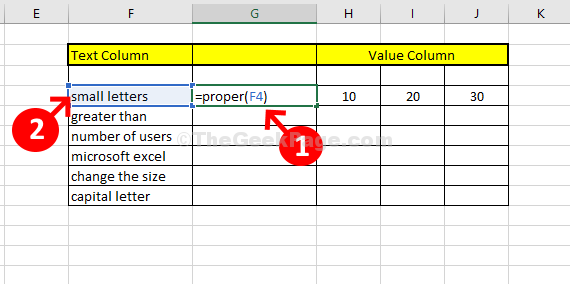
Крок 13: Тепер дотримуйтесь того ж процесу з Крок 4 до Крок 7 для перетворення тексту у правильний регістр.
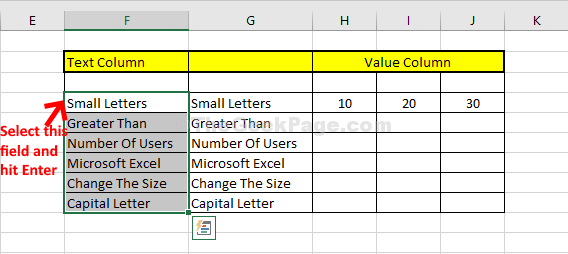
Потім виконайте той самий процес, що і Крок 8 до Крок 9 щоб видалити стовпець.


